Baixar títulos de software em assinaturas do Visual Studio
Dependendo da assinatura do Visual Studio que você tenha, uma ampla variedade de títulos de software da Microsoft pode estar disponível para você. Este artigo explica como localizar e baixar o software de que você precisa para aproveitar o máximo de sua assinatura.
Somente os downloads incluídos na sua assinatura são exibidos na página Downloads. Se você tiver mais de uma assinatura ou associação ao programa, os downloads mostrados serão referentes à assinatura mais alta que você tiver, mesmo que esteja exibindo uma assinatura diferente no momento. Por exemplo, se você tiver assinaturas do Visual Studio Enterprise e Professional associadas ao mesmo endereço de email de entrada, os downloads mostrados serão os incluídos na assinatura Enterprise. Isso é verdade mesmo que você esteja usando sua assinatura Professional no momento.
Se sua assinatura for fornecida pelo seu trabalho ou sua escola, o administrador das assinaturas vai controlar se você terá acesso a downloads. Desabilitar o acesso a downloads também desabilita o acesso às chaves do produto (Product Keys). Se você não tiver acesso a downloads e chaves do produto e precisar deles, entre em contato com o administrador.
Como fazer para localizar downloads no portal da assinatura?
Ao visitar a página Downloads, você verá os downloads populares organizados em grupos por tipo de produto. Você pode selecionar um dos downloads populares mostrados ou pesquisar qualquer produto usando a barra de pesquisa na parte superior da página.
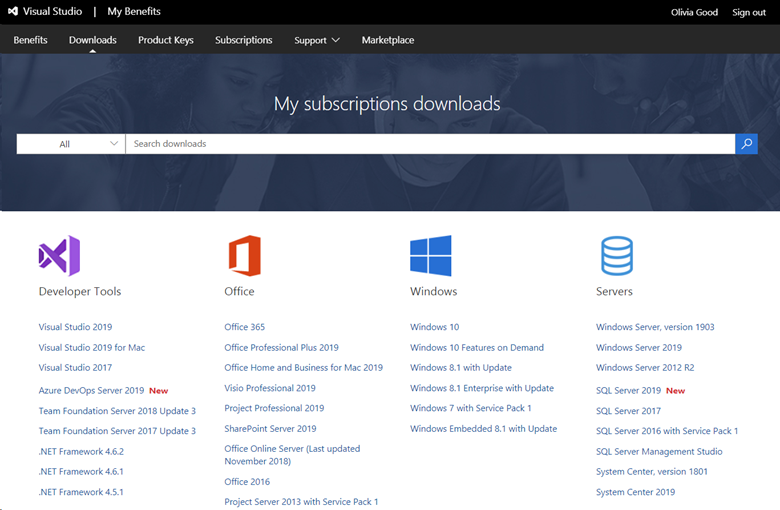
Por exemplo, se você escolher o Visual Studio 2019 na lista Ferramentas para Desenvolvedores, será exibida uma lista de downloads do Visual Studio 2019 disponíveis.
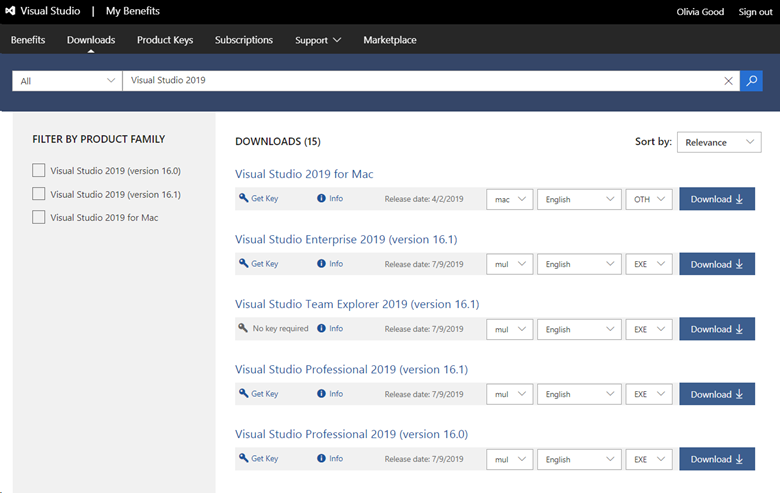
Selecione facilmente sua arquitetura, idioma e tipo de arquivo usando os menus suspensos disponíveis. Escolha as opções de preferência e selecione Baixar para começar a baixar o produto.
Observação
Nem todos os títulos estão disponíveis em todas as arquiteturas, idiomas ou formatos de arquivo.
Exibindo detalhes do download
Selecionar o nome do produto ou o link Informações exibirá os detalhes desse download e fornecerá acesso às notas de versão do produto.
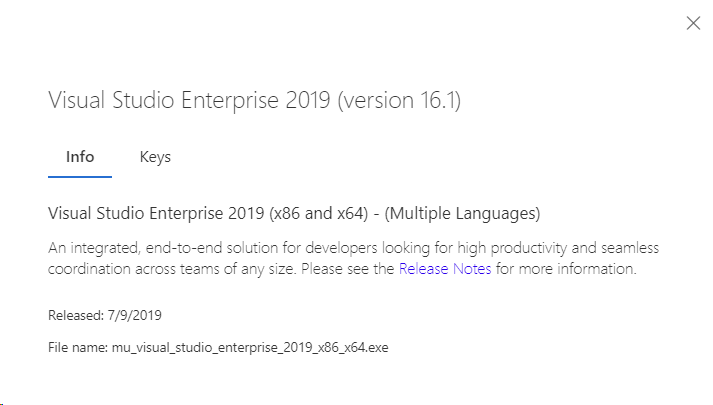
No painel de detalhes, também é possível selecionar a guia Chaves para verificar o status das suas chaves do produto (Product Keys).
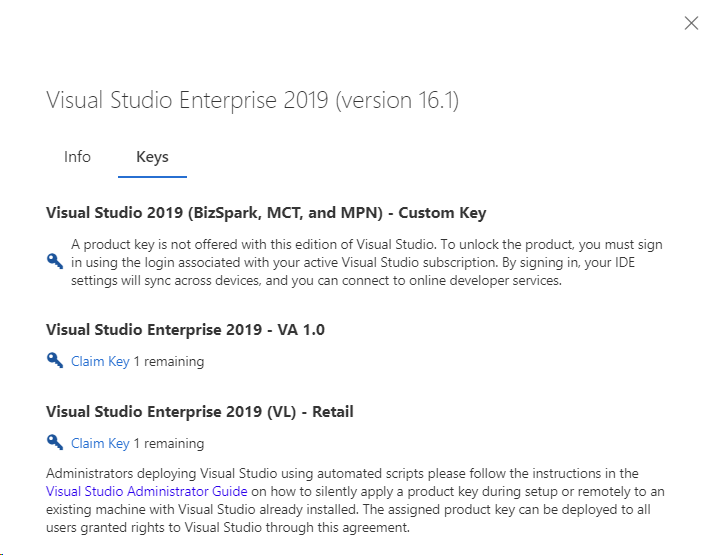
Obtendo chaves do produto (Product Keys)
Para obter uma chave do produto (Product Key) para o download, é possível selecionar a chave azul com o rótulo Obter Chave ou, se você já estiver exibindo o painel de detalhes, selecione Solicitar chave na guia Chaves.
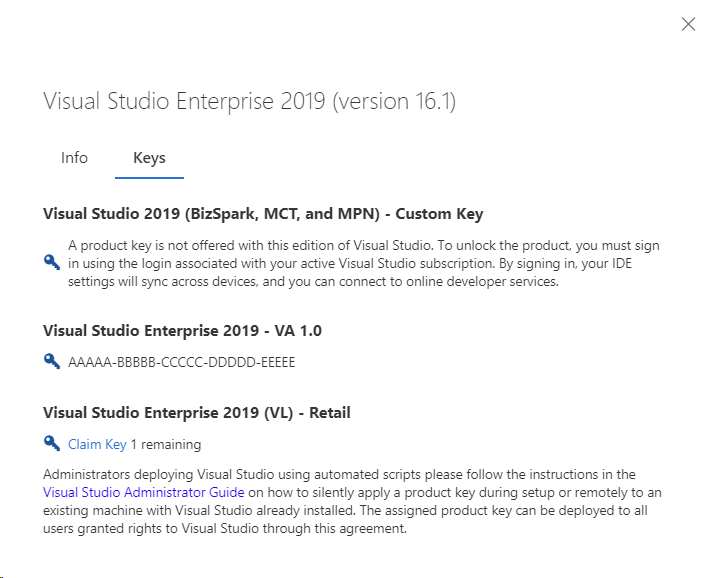
Recursos
Suporte de Assinaturas do Visual Studio
Confira também
- Documentação do Visual Studio
- Documentação do Azure DevOps
- Documentação do Azure
- Documentação do Microsoft 365
Próximas etapas
Para saber mais sobre como localizar, declarar e exportar chaves do produto (Product Keys), confira a documentação de chaves do produto (Product Keys):
Saiba como aproveitar outros grandes benefícios, como: